專案屬性頁對話框
使用專案屬性頁,即可設定報表伺服器專案的部署屬性。 若要開啟此對話框,請從 [專案] 功能選取< [報表項目名稱>屬性]。
在您定義組態屬性之後,可以從工具列的 [方案組態] 下拉式清單中選取組態。
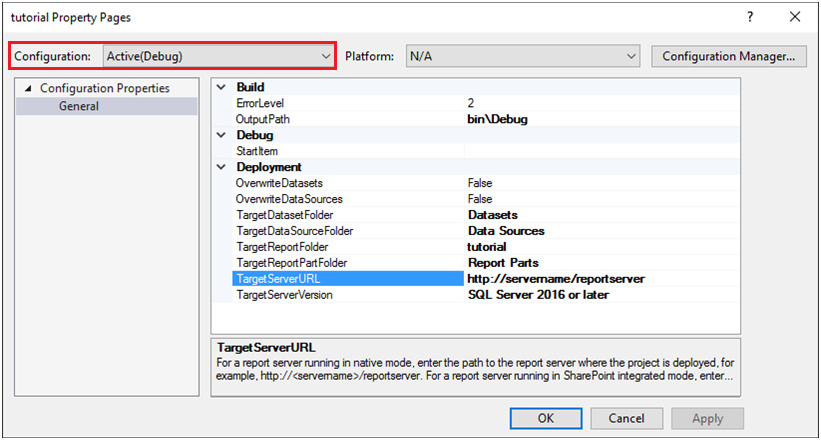
選項。
Configuration
選取要編輯的組態。 一開始會有下列的組態可用:Debug、DebugLocal 和 Release。 使用中組態會先出現,例如 Active(Debug) 。
若要同時查看多個組態的屬性,請選取 [所有組態] 或 [多重組態] 。
若要建立其他組態,請選取 工具欄上的 [組態管理員 ]。
組態管理員
管理整個解決方案的組態,或新增更多組態。 如需詳細資訊,請參閱 Microsoft Visual Studio 文件。
OutputPath
輸入或貼上路徑來儲存報表之建立驗證、部署與預覽時所使用的報表定義。 此路徑必須不同於專案所使用的路徑以及位於專案路徑下之子資料夾的相對路徑。
注意
您可以使用多個組態,以便根據您執行的工作,在路徑之間切換。
ErrorLevel
輸入回報為錯誤之建立問題的嚴重性。 嚴重性層級小於或等於 ErrorLevel 值的問題會回報為錯誤;否則,會將這些問題回報為警告。 任何錯誤都會導致建立工作失敗。 有效的嚴重性層級為 0 到 4 (包含)。 預設值為 2。
StartItem
選取當專案發行到報表伺服器之後,要顯示在網頁瀏覽器中的報表;或當專案在本機執行時,要顯示在預覽視窗中的報表。 建置但未部署專案的組態需要開始專案。 啟動專案也需要使用 Debug 命令 (F5) 和部署專案的組態。
OverwriteDataSources
選取 True ,即可在發行報表時,以專案中的資料來源覆寫伺服器上的資料來源。 選取 False ,即可保留伺服器上現有的資料來源。
TargetServerVersion
選取合適的 Reporting Services 版本,或選取 [偵測版本] 自動判斷安裝在 TargetServer URL 屬性所識別之伺服器上的版本。 預設值是 SQL Server 2017。
TargetDataSourceFolder
用來儲存已發行共用資料來源的資料夾名稱。 如果您未指定資料夾,數據源會發佈至與報表相同的資料夾。 如果報表伺服器上沒有資料夾,報表設計師 發佈報表時建立資料夾。
發行至以原生模式執行的報表伺服器時,請從根目錄開始指定資料夾階層的完整路徑。 例如,Folder1/Folder2/Folder3。
發行至以 SharePoint 整合模式執行的報表伺服器時,請使用 SharePoint 文件庫的 URL。 例如: http:\\<servername>\<site>\Documents\MyFolder 。
TargetReportFolder
用來儲存已發行報表的資料夾名稱。 根據預設,此名稱是報表項目的名稱。 如果報表伺服器上沒有資料夾,報表設計師 發佈報表時建立資料夾。
發行至以原生模式執行的報表伺服器時,請從根目錄開始指定資料夾階層的完整路徑。 如果某個資料夾位於另一個資料夾內,請從根目錄開始加入資料夾的路徑,例如 Folder1/Folder2/Folder3。
發行至以 SharePoint 整合模式執行的報表伺服器時,請使用 SharePoint 文件庫的 URL。 例如: http:\\<servername>\\<site>\Documents\MyFolder 。
TargetServerURL
目標報表伺服器的 URL。 在發行報表之前,您必須設定此屬性為有效的報表伺服器 URL。
發行到以原生模式執行的報表伺服器時,請使用報表伺服器虛擬目錄的 URL。 例如: http:\\<server>\reportserver 。 此目錄是報表伺服器的虛擬目錄,而非報表管理員。 根據預設,報表伺服器會安裝在名為 「reportserver」 的虛擬目錄中。
發行至以 SharePoint 整合模式執行的報表伺服器時,請使用 SharePoint 頂層網站或子網站的 URL。 如果您未指定網站,則會使用預設的最上層網站。 例如:
http:\\<servername>,http:\\<servername\<site>http:\\<servername>\<site>\<subsite>.